コンピューターのブルースクリーンコード0x000000d1の問題を解決する
0x000000d1 ブルー スクリーン コードを解決するにはどうすればよいですか?コンピュータのブルー スクリーンは最も一般的なコンピュータの問題の 1 つであり、通常はエラー コードのプロンプトが表示されます。ブルー スクリーン コードが異なれば、解決策も異なります。最近、一部のユーザーがブルー スクリーン コード 0x000000d1 に遭遇しました。それで、それを解決する方法はありますか? ?見てみましょう。
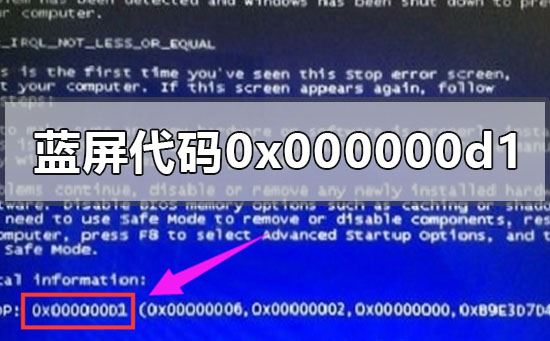
ブルー スクリーン エラー コード 0x000000D1 の意味:
1. メモリの品質が高くないか、接触不良または老朽化しています。
2. ハードウェア ドライバーが一致しないか、破損しています。
3. システムがウイルスによって損傷し、一部のハードウェア構成ファイルが変更されました。
4. ソフトウェアの競合がいくつかあります。
解決策
1. BIOS をデフォルト値に設定します。
2. すべての接続を確認し、ホストの埃を取り除きます。

3. 放熱性を確認します。

#4. メモリに問題がないかテストし、スロットを清掃してからしっかりと差し込みます。

#5. 仮想メモリをリセットし、C ドライブ以外の比較的広い容量のあるパーティションに仮想メモリを設定します。
6. インターネットサーフィン中にこのブルー スクリーンが発生し、大量のデータ (オンライン ゲーム、BT ダウンロードなど) をダウンロードおよびアップロードしている場合は、
となるはずです。ネットワークカードドライバーに問題がある場合は、ネットワークカードドライバーを交換するか、ネットワークカードを交換してください。
7. 最新のインストールまたはアップグレードされたドライバーを確認します。「acpi.sys」またはその他の同様のファイル名がコンピューターのブルー スクリーンに表示される場合は、
ドライバーが存在することを確信できます。問題がある場合はドライバーをアンインストールし、適切なドライバーを再インストールしてください。
8. グラフィック カードとサウンド カード ドライバーを交換します
9. マシン内の問題のあるソフトウェア、特に強制終了ソフトウェアをアンインストールして交換します。ゲームソフトのバージョンを変更します。
10. ハードウェアまたはそのドライバーが Windows の電源管理と互換性がないことが原因である可能性もあります。
11. 上記のどの方法でも問題を解決できない場合は、システムを再インストールしてみてください。
以上がコンピューターのブルースクリーンコード0x000000d1の問題を解決するの詳細内容です。詳細については、PHP 中国語 Web サイトの他の関連記事を参照してください。

ホットAIツール

Undresser.AI Undress
リアルなヌード写真を作成する AI 搭載アプリ

AI Clothes Remover
写真から衣服を削除するオンライン AI ツール。

Undress AI Tool
脱衣画像を無料で

Clothoff.io
AI衣類リムーバー

Video Face Swap
完全無料の AI 顔交換ツールを使用して、あらゆるビデオの顔を簡単に交換できます。

人気の記事

ホットツール

メモ帳++7.3.1
使いやすく無料のコードエディター

SublimeText3 中国語版
中国語版、とても使いやすい

ゼンドスタジオ 13.0.1
強力な PHP 統合開発環境

ドリームウィーバー CS6
ビジュアル Web 開発ツール

SublimeText3 Mac版
神レベルのコード編集ソフト(SublimeText3)

ホットトピック
 7708
7708
 15
15
 1640
1640
 14
14
 1394
1394
 52
52
 1288
1288
 25
25
 1232
1232
 29
29
 オープンソースのウィンドウであるReactosは、アップデートを取得しました
Mar 25, 2025 am 03:02 AM
オープンソースのウィンドウであるReactosは、アップデートを取得しました
Mar 25, 2025 am 03:02 AM
Reactos 0.4.15には、新しいストレージドライバーが含まれています。これは、全体的な安定性とUDBドライブの互換性、およびネットワークの新しいドライバーに役立つはずです。フォントサポート、デスクトップシェル、Windows API、テーマ、ファイルへの多くの更新もあります
 Microsoftの新しいPowertoys検索は不足している機能Windows11のニーズです
Apr 03, 2025 am 03:53 AM
Microsoftの新しいPowertoys検索は不足している機能Windows11のニーズです
Apr 03, 2025 am 03:53 AM
Microsoftの最新のPowertoysアップデートでは、Macosのスポットライトを連想させるゲームを変える検索機能を紹介します。 この改善された「コマンドパレット」(以前のPowertoys Run)は、Windows R runコマンドとタスクの機能を上回ります
 マルチモニターに新しく?これらの間違いを犯さないでください
Mar 25, 2025 am 03:12 AM
マルチモニターに新しく?これらの間違いを犯さないでください
Mar 25, 2025 am 03:12 AM
マルチモニターセットアップは、生産性を高め、より没入感のある体験を提供します。ただし、セットアップを組み立てて間違いを犯している間、初心者がつまずくのは簡単です。最も一般的なもののいくつかとそれらを避ける方法は次のとおりです。
 Windows 11の丸いコーナーを無効にする方法:4つの簡単な方法!
Mar 27, 2025 pm 03:27 PM
Windows 11の丸いコーナーを無効にする方法:4つの簡単な方法!
Mar 27, 2025 pm 03:27 PM
このガイドは、Windows 11の丸い角を削除する4つの方法を提供し、古典的な四角い縁の外観を復元します。 丸い角は現代の美学を提供しますが、一部のユーザーは、改善されたスクリーンショットを含む理由でより鋭い外観を好みます
 Windows KB5054979更新情報の更新コンテンツリスト
Apr 15, 2025 pm 05:36 PM
Windows KB5054979更新情報の更新コンテンツリスト
Apr 15, 2025 pm 05:36 PM
KB5054979は、Windows 11バージョン24H2のために、2025年3月27日にリリースされた累積セキュリティアップデートです。 .NETフレームワークバージョン3.5および4.8.1をターゲットにし、セキュリティと全体的な安定性を高めます。特に、更新はファイルと直接の問題に対処します
 なぜいくつかのキーボードにケーブルが巻き込まれているのですか?
Mar 27, 2025 pm 09:01 PM
なぜいくつかのキーボードにケーブルが巻き込まれているのですか?
Mar 27, 2025 pm 09:01 PM
メカニカルキーボード愛好家にとって、これらの魅力的なコイル状ケーブルは一般的な光景です。しかし、なぜコイル? 理由を掘り下げましょう。 コイル付きケーブル:主に美学 コイルドケーブルの主な魅力は、視覚的な魅力です。彼らは外観を強化します
 これらは有料のWindowsアプリのための私の無料の代替品です
Apr 04, 2025 am 03:42 AM
これらは有料のWindowsアプリのための私の無料の代替品です
Apr 04, 2025 am 03:42 AM
多くの無料アプリは、有料のカウンターパートに匹敵します。 このリストには、人気のある有料ソフトウェアの優れた無料のWindowsの代替品が紹介されています。 有料のオプションが重要で欠落している機能を提供しない限り、フリーソフトウェアを使用することを固く信じています。 これら
 ピクセル9aと非プライベートのスマートホーム:毎週のラウンドアップ
Mar 25, 2025 am 03:09 AM
ピクセル9aと非プライベートのスマートホーム:毎週のラウンドアップ
Mar 25, 2025 am 03:09 AM
AmazonがAlexaのローカル処理を殺すと、Smart Homeのプライバシーは打撃を受けます。将来のAlexa録音はAmazonクラウドに送信する必要がありますが、




